컴퓨터 화면이 멈췄을 때의 대처법
컴퓨터를 사용하다 보면 화면이 갑자기 멈추는 상황을 경험할 수 있습니다. 이런 상황은 매우 당황스럽고, 특히 중요한 작업을 진행 중이라면 더욱 스트레스를 받을 수 있습니다. 이번 포스트에서는 컴퓨터 화면이 멈췄을 때 신속하게 조치를 취할 수 있는 방법들에 대해 알아보겠습니다.

화면 멈춤의 원인
화면이 멈추는 원인은 다양합니다. 일반적으로 다음과 같은 요소들이 주된 원인으로 작용할 수 있습니다.
- 시스템 과열: 컴퓨터 내부의 온도가 너무 높으면 안정성을 유지할 수 없어 멈춤 현상이 발생할 수 있습니다.
- 소프트웨어 충돌: 여러 프로그램이 동시에 실행되면서 메모리를 과도하게 소모할 경우, 소프트웨어 충돌로 인해 멈출 수 있습니다.
- 바이러스 또는 악성 소프트웨어: 악성코드에 의해 시스템이 비정상적으로 작동할 수 있습니다.
- 하드웨어 문제: 메모리, 그래픽 카드 등의 하드웨어에 문제가 생기면 화면이 멈추는 증상이 나타날 수 있습니다.
화면 멈춤 해결 방법
1. 일시 대기 후 반응 살펴보기
화면이 멈춘 것처럼 보일 때는, 잠시 기다리는 것이 좋습니다. 시스템이 응답하는 것을 기다려 보세요. 몇 분 후에도 아무 반응이 없다면 다음 단계로 넘어가야 합니다.
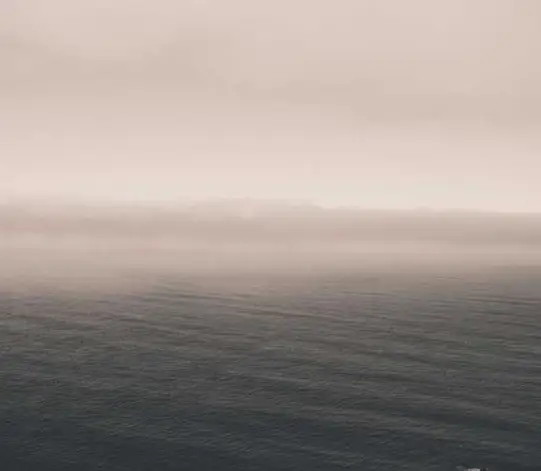
2. 키보드 단축키 활용하기
Ctrl + Alt + Delete 키를 동시에 눌러보세요. 이 조합은 작업 관리자를 호출할 수 있습니다. 여기서 현재 실행 중인 프로그램을 확인하고 필요에 따라 비정상적으로 작동 중인 프로그램을 종료할 수 있습니다.
3. 시스템 강제 재부팅
위의 방법으로도 해결되지 않을 경우, 컴퓨터의 전원 버튼을 길게 눌러 강제로 종료하는 방법이 있습니다. 이는 마지막 수단으로 여겨져야 하며, 작업 중인 데이터 손실 위험이 있으니 주의해야 합니다.
4. 전원 연결 해제
컴퓨터가 여전히 반응하지 않는다면, 전원 케이블을 빼거나 노트북의 배터리를 제거하는 방법도 시도할 수 있습니다. 이는 하드웨어 고장을 유발할 수 있으니, 주의해서 진행해야 합니다.
예방 및 유지 보수 방법
컴퓨터의 정기적인 점검과 관리로 멈춤 현상을 예방할 수 있습니다. 다음과 같은 방법들을 통해 시스템의 안정성을 높이는 것이 좋습니다.
- 정기적으로 하드웨어 청소: 먼지가 쌓이지 않도록 내부 부품을 청소해 과열을 방지하십시오.
- 소프트웨어 업데이트: 운영 체제와 드라이버를 최신 버전으로 유지하여 호환성 문제를 줄입니다.
- 바이러스 검사: 정기적으로 바이러스 검사를 실시하여 시스템을 안전하게 유지하세요.
- 불필요한 프로그램 종료: 작업 중이지 않은 프로그램은 종료하여 메모리 사용을 최소화합니다.

전문가의 도움 요청하기
위의 방법으로도 문제가 해결되지 않는다면, 전문가의 도움이 필요할 수 있습니다. 하드웨어나 소프트웨어의 복잡한 문제는 전문가에게 의뢰하여 정확한 진단과 수리를 받는 것이 최선입니다. 컴퓨터 수리점에 문의하여 정확한 문제를 진단해 보세요.
이렇듯 컴퓨터 화면이 멈추는 문제는 다양한 원인에 의해 발생하며, 상황에 맞게 적절히 대처하는 것이 중요합니다. 정기적인 관리와 점검을 통해 이러한 불편을 최소화할 수 있으니, 평소에도 주의 깊게 컴퓨터를 다뤄야 할 것입니다.
자주 묻는 질문 FAQ
컴퓨터 화면이 멈췄을 때 가장 먼저 해야 할 일은 무엇인가요?
화면이 정지한 것 같을 때는 우선 몇 분간 기다려보는 것이 좋습니다. 시스템이 잠시 멈춘 것일 수 있으니, 반응을 확인하는 것이 중요합니다.
작업 관리자를 여는 방법은 무엇인가요?
Ctrl + Alt + Delete 키를 동시에 누르면 작업 관리자가 열립니다. 이곳에서 응답하지 않는 프로그램을 종료할 수 있습니다.
강제 재부팅이 필요한 경우 어떻게 해야 하나요?
컴퓨터가 전혀 반응하지 않을 때는 전원 버튼을 길게 눌러 강제로 종료할 수 있습니다. 다만, 작업 중인 데이터 손실이 있을 수 있으니 주의해야 합니다.